首页 / 教程
Win10系统怎么在任务栏上添加地址栏 【win10系统任务栏】
2022-10-29 04:12:00
在Windows 10系统中,系统默认在任务栏上是没有地址栏的,但有时因为工作的需要,我们也可以在任务栏上添加一个地址栏,这样是多窗口的操作中,也许会方便不少。下面Win10系统之家的小编就为大家介绍一下具体添加步骤。
01.我们在任务栏上单击右键,在弹出的快捷菜单中展开“工具栏”,单击“地址”选项,如图所示。
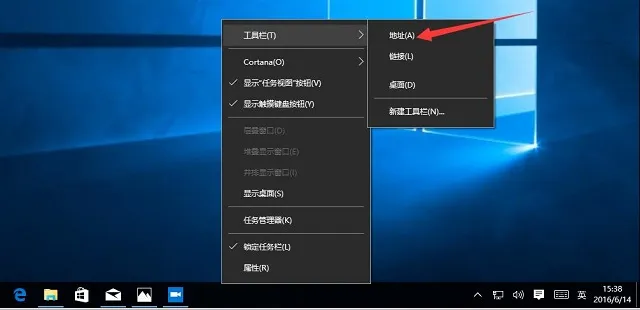
02.任务栏上将自动出现地址栏,如图所示。
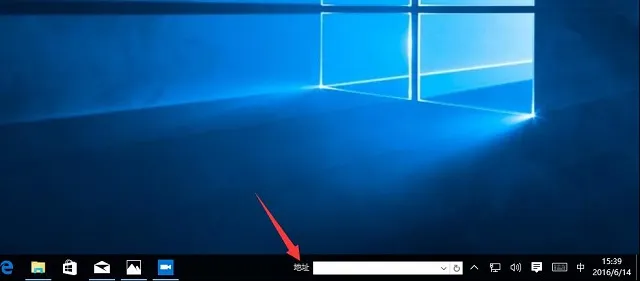
03.这样在多窗口的情况下,我们不需要频繁的切换这样那样的窗口,要搜索什么文件、新开什么网页或运行什么命令,都可以直接实现。地址栏的用途,大家不妨试一试,用途那是相当的广泛。如果觉得不需要地址栏,重复上面的步骤即可去掉地址栏。
最新内容
| 手机 |
相关内容

windows10合盘步骤 【window10系统
windows10合盘步骤 【window10系统怎么合盘】,合盘,系统,步骤,镜像,磁盘,删除,1、右键点一下“此电脑”,在弹出的右键菜单中选择“管
wps把内容添加进文本框 | wps演示
wps把内容添加进文本框 【wps演示添加文本框】,文本框,文字,添加,插入,文档,演示,1.wps演示怎么添加文本框WPS演示添加文本框的方法
wps开启自动更正 | wps自动更正选
wps开启自动更正 【wps自动更正选项在哪】,选项,如何打开,功能,打开,在哪,对话框,1.wps自动更正选项在哪1,第一步,打开wps文字程序,进
wps单元格横线 | wps表格中,在单元
wps单元格横线 【wps表格中,在单元格中添加横线】,表格中,添加,单元,格中,如何让,设置,1.wps表格中,如何在单元格中添加横线1、本次
在wps中创建选项卡 | 在wps表格中
在wps中创建选项卡 【在wps表格中设置下拉选项卡】,选项卡,设置,下拉,下拉菜单,表格中,在哪,1.如何在wps表格中设置下拉选项卡一:这
wps设置不隐藏任务栏 | word/wps的
wps设置不隐藏任务栏 【word/wps的工具栏编辑条总是默认隐藏,设置让它不隐藏】,隐藏,工具栏,编辑,默认,设置,打开,1.word/wps的工具
将wps设置到右击新建 | 将wps添加
将wps设置到右击新建 【将wps添加到鼠标右键的新建中去】,右键,鼠标右键,添加,桌面,设置,怎么把,1.怎么将wps添加到鼠标右键的新建
wps自动纠错汉子 | WPS才能添加自
wps自动纠错汉子 【WPS才能添加自动纠错功能】,纠错,功能,添加,教程,图文,怎么才能,1.WPS怎么才能添加自动纠错功能以WPS 2019版本











